プレーヤーの正面から、向いている方向へRaycastを出せるようにしましょう。
Cubeが回転しても、正面の方向に向けて、Raycastを赤色で表示させています。
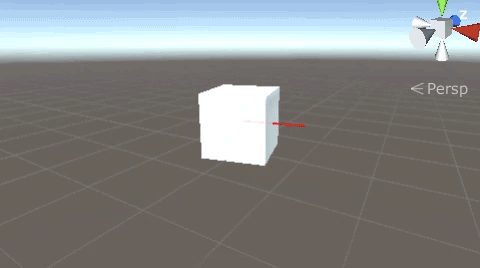
オブジェクトの向きに合わせてRaycastも回転しますので、発射方向の仕組みなどに利用できそうです。
関連記事:
Raycastによる特定オブジェクトの接触判定
左右にRaycastの接触判定をつくる
斜めに向けたRaycastで衝突判定
Raycastによる接地判定
Rayを当てた状態でキーを押せば削除
Rayの照射が外れれば向きを変える
Raycastをオブジェクトの方向に合わせる
Cubeを作成します。
CubeMove.csを作成し、Cubeに追加します。
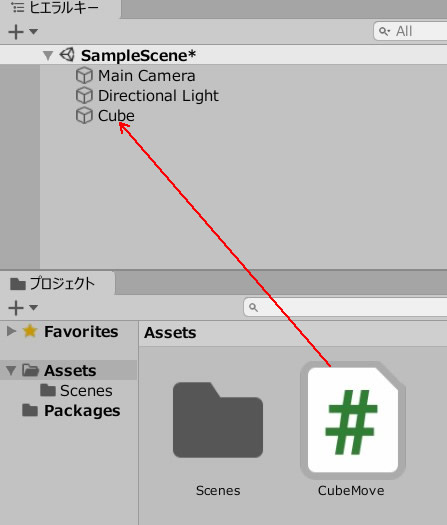
|
1 2 3 4 5 6 7 8 9 10 11 12 13 14 15 16 17 18 19 20 21 22 23 24 25 26 27 28 29 30 31 32 33 34 35 36 37 38 39 |
using System.Collections; using System.Collections.Generic; using UnityEngine; public class CubeMove : MonoBehaviour { private float rayDistance; void Start() { rayDistance = 1.0f; } void Update() { Ray ray = new Ray(transform.position, transform.forward); Debug.DrawRay(transform.position, transform.forward * rayDistance, Color.red); if(Input.GetKey("up")) { transform.position += transform.forward * 0.03f; } if(Input.GetKey("down")) { transform.position += transform.forward * -0.03f; } if(Input.GetKey("right")) { transform.Rotate(0,2,0); } if(Input.GetKey("left")) { transform.Rotate(0,-2,0); } } } |
ゲームプレイして、Cubeオブジェクトを回転させてみましょう。
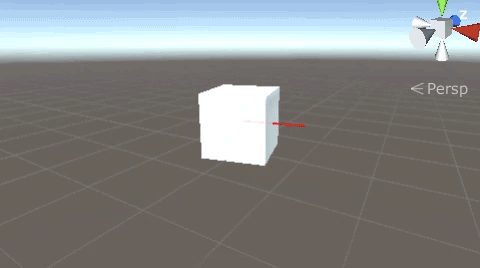
Cubeオブジェクトの向きに合わせて、Raycastも回転します。
関連記事:
Raycastによる特定オブジェクトの接触判定
左右にRaycastの接触判定をつくる
斜めに向けたRaycastで衝突判定
Raycastによる接地判定
Rayを当てた状態でキーを押せば削除
Rayの照射が外れれば向きを変える







